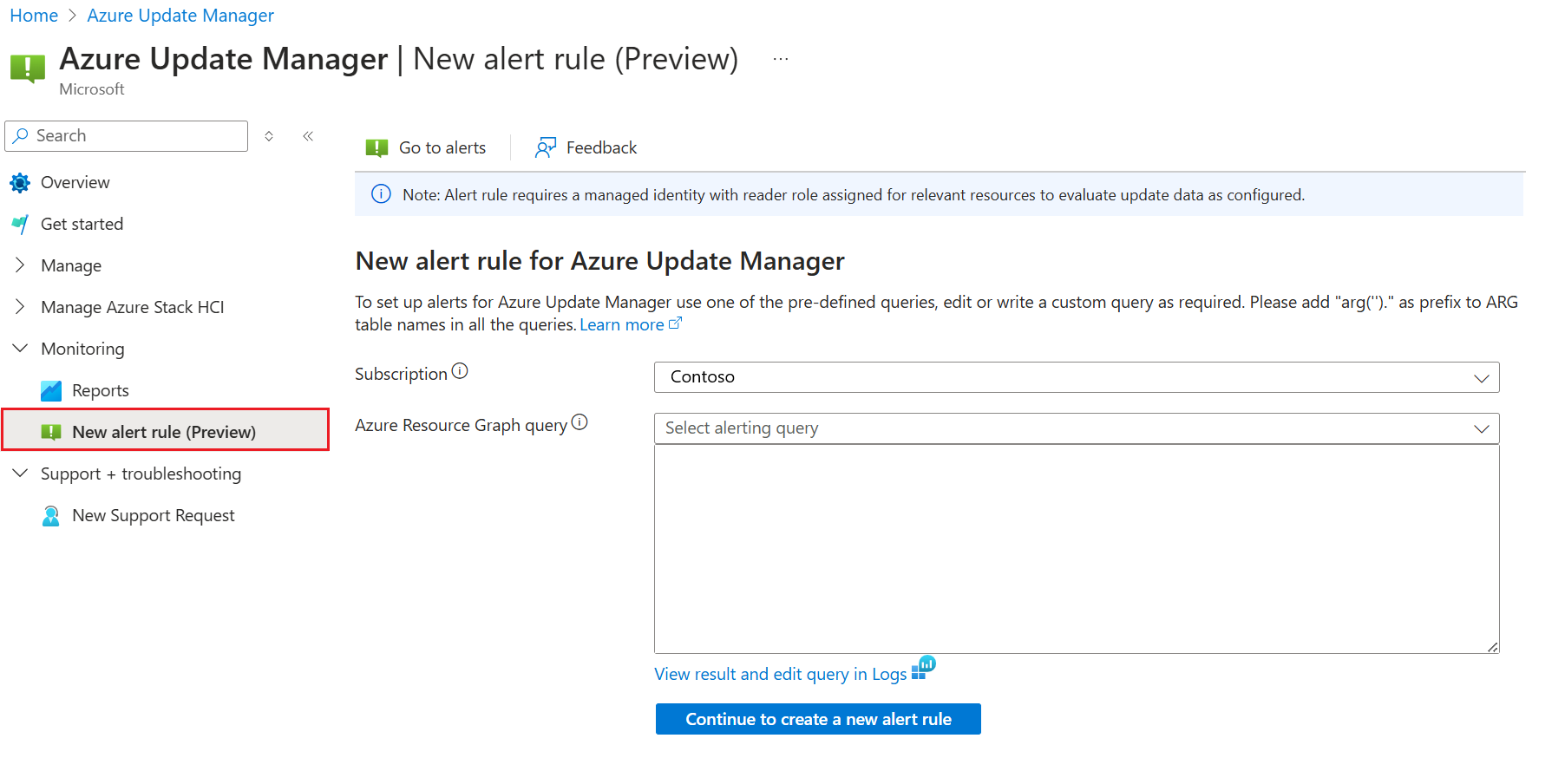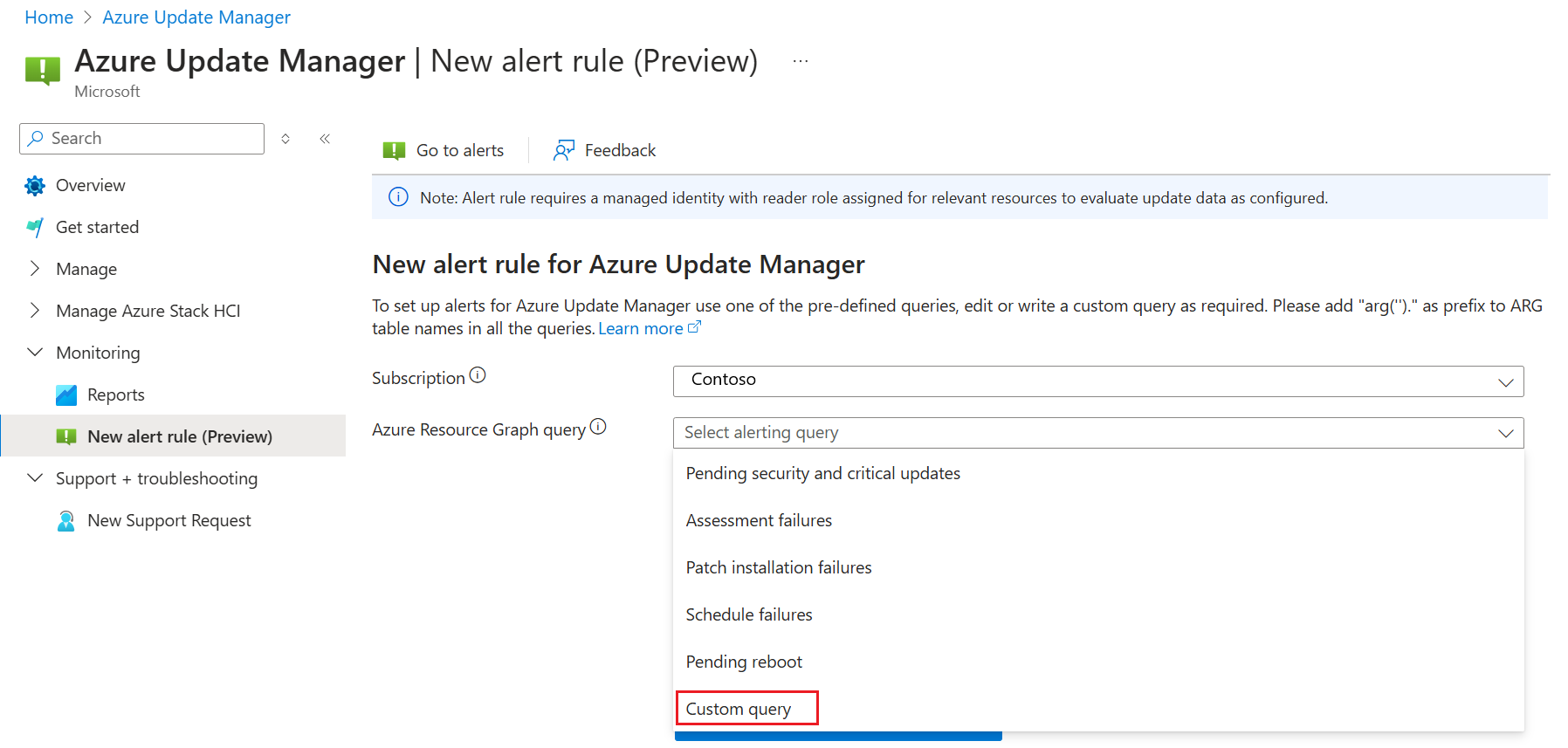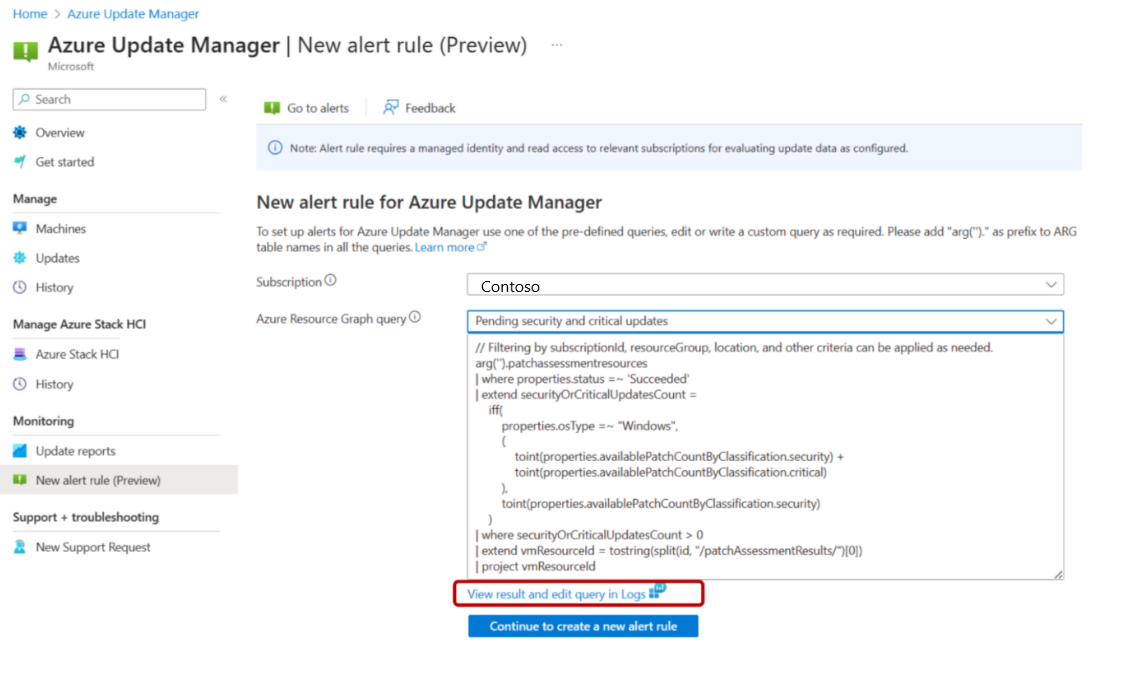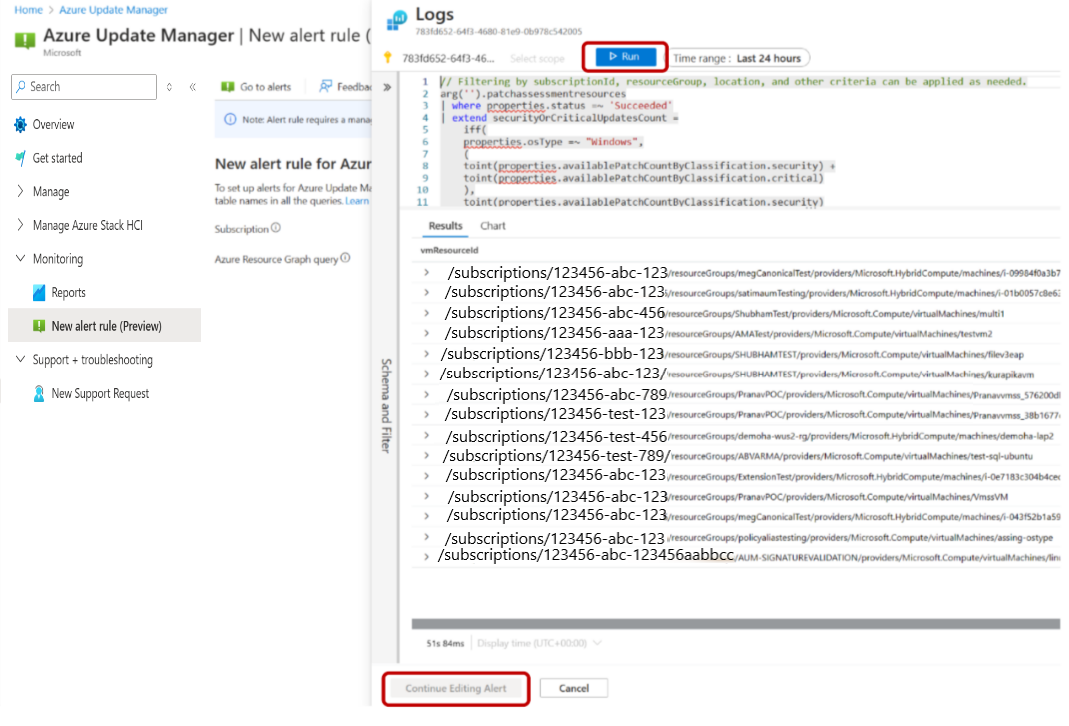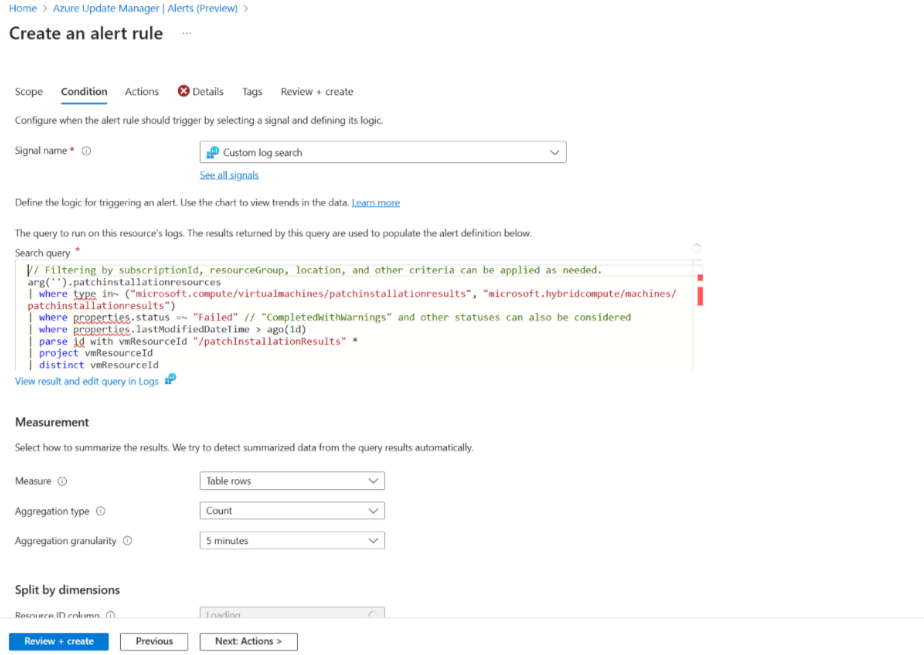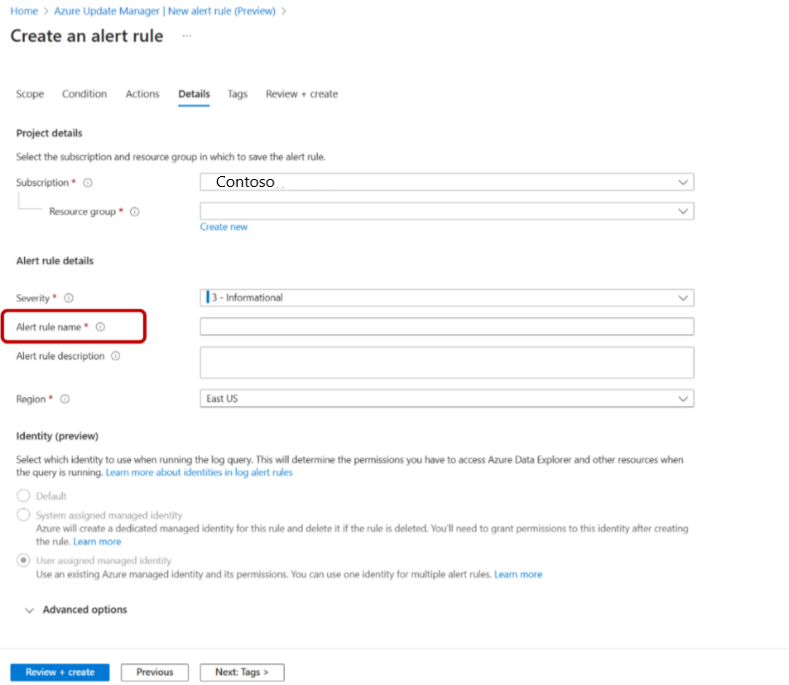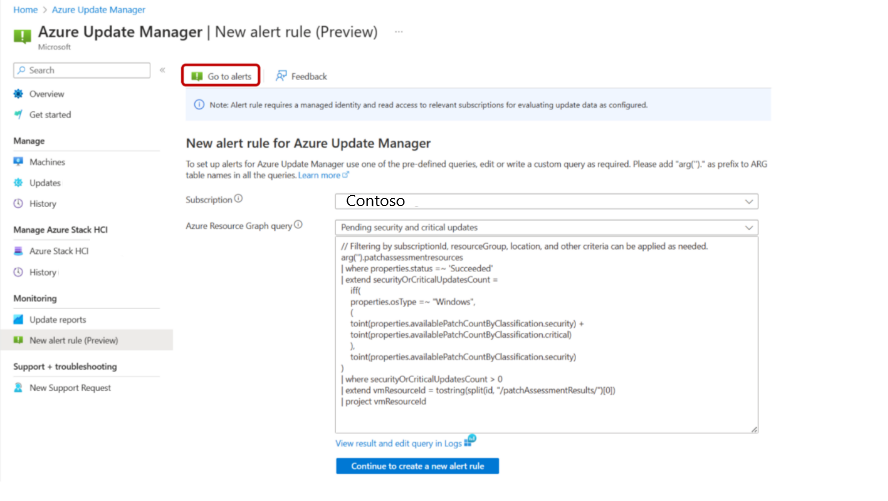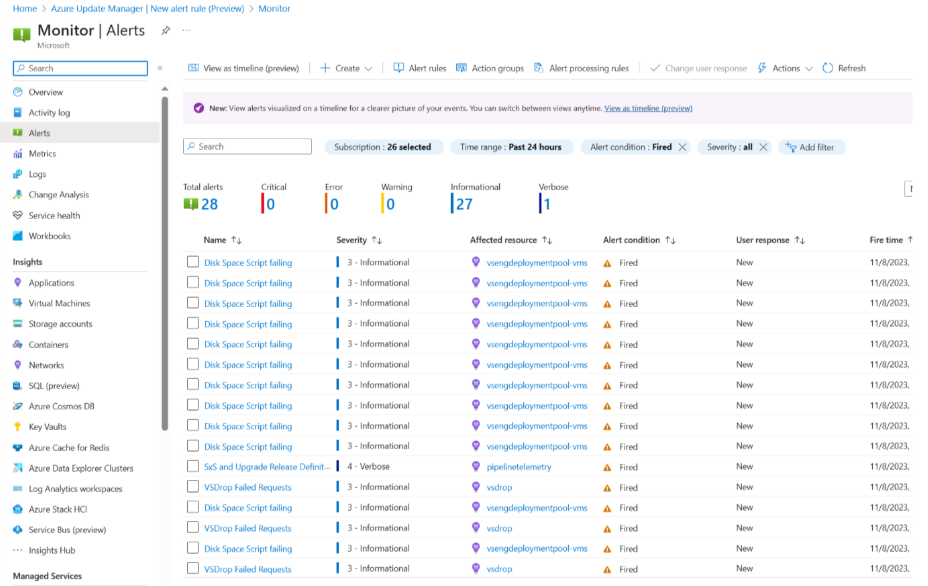Warnungen erstellen (Preview)
Gilt für: ✔️ Windows-VMs ✔️ Linux-VMs ✔️ Lokale Umgebung ✔️ Azure Arc-fähige Server.
In diesem Artikel erfahren Sie, wie Sie Warnungen (Preview) mit Azure Update Manager aktivieren können, um Ereignisse zu behandeln, die in den Aktualisierungsdaten erfasst wurden.
Azure Update Manager ist ein vereinheitlichter Dienst, mit dem Sie Updates für alle Ihre Windows- und Linux-VMs über Ihre Bereitstellungen in Azure, lokal und auf den anderen Cloud-Plattformen von einem einzigen Dashboard aus verwalten und steuern können. Es ist als eigenständiger Azure-Dienst konzipiert, um SaaS-Erfahrung für die Verwaltung hybrider Umgebungen in Azure zu bieten.
Protokolle von Patching-Vorgängen wie Update-Bewertungen und Installationen werden von Azure Update Manager in Azure Resource Graph (ARG) gespeichert. Sie können die Bewertungsdaten der letzten sieben Tage und die Ergebnisse der Update-Installation der letzten 30 Tage einsehen.
Hinweis
Dieses Feature ist in Azure US Government und Azure China, betrieben von 21 Vianet, nicht verfügbar.
Voraussetzungen
Die auf der ARG-Abfrage basierende Warnungsregel erfordert eine verwaltete Identität mit einer Leserrolle, die für die betreffenden Ressourcen zugewiesen ist.
Aktivieren von Warnungen (Preview) mit Azure Update Manager
Gehen Sie folgendermaßen vor, um Warnungen (Preview) mit Azure Update Manager über das Azure-Portal zu aktivieren:
Melden Sie sich beim Azure-Portal an, und navigieren Sie zu Azure Update Manager.
Wählen Sie unter Überwachung Neue Warnungsregel (Preview) aus, um eine neue Warnungsregel zu erstellen.
Geben Sie auf der Seite Azure Update Manager | Neue Warnungsregel (Preview) die folgenden Details an:
Wählen Sie ein Abonnement aus der Dropdownliste aus, das den Bereich der Warnungsregel darstellt.
Wählen Sie aus der Dropdown-Liste Azure Resource Group-Abfrage eine vordefinierte Warnungsabfrageoption aus.
Sie können die Option Benutzerdefinierte Abfrage auswählen, um eine benutzerdefinierte Abfrage zu bearbeiten oder zu schreiben.
Um eine ausgewählte Warnabfrageoption auszuführen oder eine Abfrage zu bearbeiten, wählen Sie Ergebnis in Protokollen anzeigen und Abfrage bearbeiten.
Wählen Sie Ausführen, um die Abfrage auszuführen und die Warnung "Bearbeitung fortsetzen" zu aktivieren.
Wenn Sie eine ausgewählte Abfrage nicht ausführen oder bearbeiten möchten, wählen Sie Zum Erstellen einer neuen Warnungsregel fortfahren, um zum Flow zum Erstellen von Warnungsregeln zu gelangen, in dem Sie die erweiterte Konfiguration der Warnungsregeln vornehmen können.
Wählen Sie Überprüfen + erstellen aus, um die Warnung zu erstellen. Weitere Informationen finden Sie unter Erstellen oder Bearbeiten einer Warnungsregel.
Anzeigen von Warnungen
Führen Sie die folgenden Schritte aus, um die Warnungen anzuzeigen:
Melden Sie sich beim Azure-Portal an, und navigieren Sie zu Azure Update Manager.
Wählen Sie unter Überwachung Neue Warnungsregel (Preview) aus.
Wählen Sie Gehe zu Warnungen.
Auf der Seite Überwachen | Warnungen können Sie alle Warnungen ansehen.
Hinweis
- Die Azure Resource Graph-Abfrage, die für Warnungen verwendet wird, kann maximal 1000 Zeilen zurückgeben.
- Standardmäßig wird die Azure Resource Graph-Abfrage eine Antwort gemäß dem über die von den Benutzer*innen verwaltete Identität gewährten Zugriff zurückgeben. Die Benutzer*innen müssen je nach Anforderung nach Abonnements, Ressourcengruppen und anderen Kriterien filtern.
Nächste Schritte
Feedback
Bald verfügbar: Im Laufe des Jahres 2024 werden wir GitHub-Issues stufenweise als Feedbackmechanismus für Inhalte abbauen und durch ein neues Feedbacksystem ersetzen. Weitere Informationen finden Sie unter https://aka.ms/ContentUserFeedback.
Feedback senden und anzeigen für